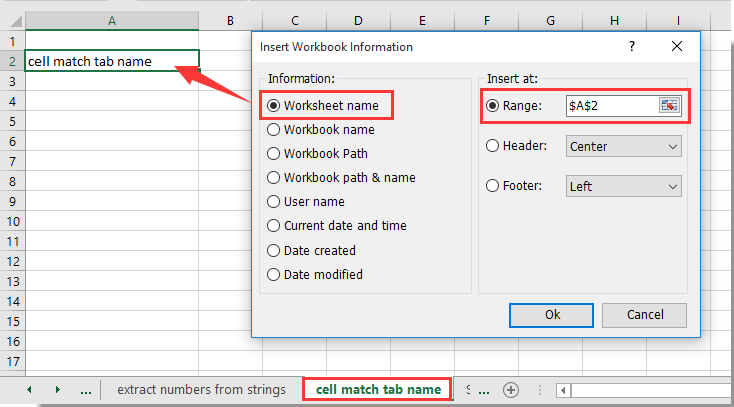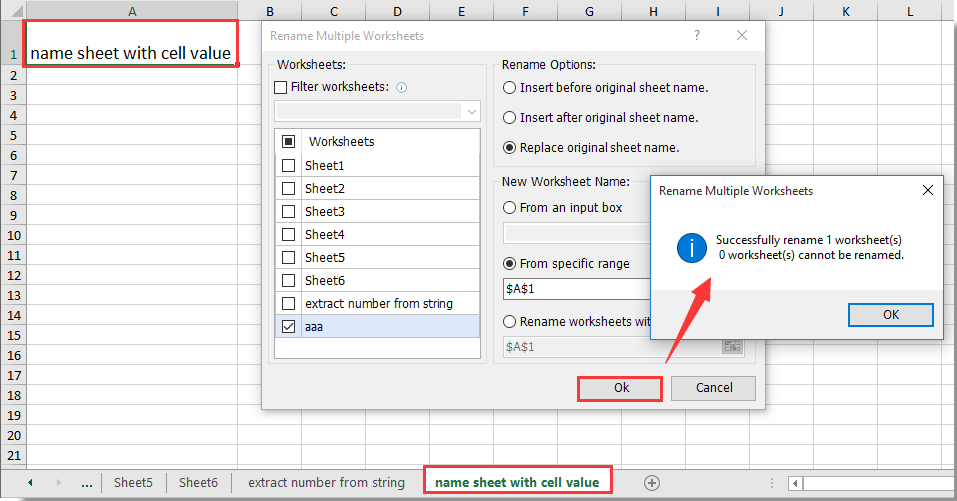Excel'de hücre değerini sayfa sekme adıyla veya tam tersini nasıl eşleştirebilirsiniz?
Belirli bir hücreye sayfa sekmesi adını referans almak istiyorsanız veya sayfayı belirli bir hücre değeriyle adlandırmak istiyorsanız, aşağıdaki yöntemler size yardımcı olabilir.
Formül ile hücre değerini sayfa sekme adıyla eşleştirme
Kutools for Excel ile hücre değerini sayfa sekme adıyla eşleştirme
VBA kodu ile hücre değeriyle sayfa sekmesini adlandırma
Kutools for Excel ile hücre değeriyle sayfa sekmesini adlandırma
Formül ile hücre değerini sayfa sekme adıyla eşleştirme
Excel'de hücre değerini sayfa sekme adıyla eşleştirmek için aşağıdaki formülü uygulayabilirsiniz.
1. Sayfa sekmesi adını yerleştirmek için boş bir hücre seçin, aşağıdaki formülü girin ve ardından Enter tuşuna basın.
=MID(CELL("filename"),FIND("]",CELL("filename"))+1,255)

Ardından, sayfa sekmesi adının boş hücreye referanslandığını görebilirsiniz.
Çalışma sayfasındaki belirli bir hücreye, başlığa veya alt bilgiye sekme adını kolayca ekleyin:
Kutools for Excel'in Kutools for Excel'in Çalışma Kitabı Bilgisi Ekle aracı, etkin sekme adını belirli bir hücreye kolayca eklemenizi sağlar. Ayrıca, çalışma kitabı adını, çalışma kitabı yolunu, kullanıcı adını vb. bir hücreye, çalışma sayfasının üst bilgisine veya alt bilgisine referans olarak ekleyebilirsiniz. Detaylar için tıklayın.
Kutools for Excel'i Şimdi İndirin! (30-günlük ücretsiz deneme)
Kutools for Excel ile hücre değerini sayfa sekme adıyla eşleştirme
Eğer formülü hatırlamak zor geliyorsa, burada size pratik bir araç öneriyorum – Kutools for Excel. Çalışma Kitabı Bilgisi Ekleme aracıyla, yalnızca birkaç tıklamayla Excel'deki hücre değerini sayfa sekme adıyla kolayca eşleştirebilirsiniz.
1. Sayfa sekmesi adını yerleştirmek için boş bir hücre seçin, ardından Kutools Plus > Çalışma Kitabı > Çalışma Kitabı Bilgisi Ekle'yi tıklayın.

2. Çalışma Kitabı Bilgisi Ekle iletişim kutusunda, Bilgi bölümünde Çalışma Sayfası Adı seçeneğini işaretleyin, Ekleme Konumu bölümünde Aralık seçeneği işaretli kalsın ve son olarak Tamam düğmesine tıklayın. Ekran görüntüsüne bakın:
Şimdi, sayfa sekmesi adının seçilen hücreye yerleştirildiğini görebilirsiniz.
Bu yardımcı programın ücretsiz deneme sürümünü (30-gün) kullanmak istiyorsanız, lütfen indirmek için tıklayın ve ardından yukarıdaki adımlara göre işlemi uygulamak için gidin.
VBA kodu ile hücre değeriyle sayfa sekmesini adlandırma
Bu bölüm, Excel'de belirli bir hücre içeriğiyle sayfa sekmesini adlandırmak için VBA yöntemini gösterecektir. Lütfen şu adımları izleyin.
1. Microsoft Visual Basic for Applications iletişim kutusunu açmak için Alt + F11 tuşlarına aynı anda basın.
2. Microsoft Visual Basic for Applications iletişim kutusunda, Ekle > Modül'e tıklayın. Ardından aşağıdaki VBA kodunu Modül penceresine kopyalayıp yapıştırın.
VBA kodu: hücre değeriyle sayfa sekmesini adlandırma
Sub TabName()
ActiveSheet.Name = ActiveSheet.Range("A1")
End SubNot: Yukarıdaki kodda, A1, sayfa sekmesini adlandırmak istediğiniz hücre değeridir, ihtiyacınıza göre başka belirli bir hücreye değiştirebilirsiniz.
3. Kodu çalıştırmak için F5 tuşuna basın, ardından sayfa sekmesi hemen A1 hücresinin içeriğiyle yeniden adlandırılacaktır.
Kutools for Excel ile hücre değeriyle sayfa sekmesini adlandırma
Kutools for Excel'in Toplu Sayfa Yeniden Adlandırma aracı, bir sayfa sekmesini belirli bir hücre değeriyle yeniden adlandırmak için de size yardımcı olabilir. Lütfen şu adımları izleyin.
1. İçeriğini sayfa sekmesi adı olarak kullanmanız gereken hücreyi seçin, ardından Kutools Plus > Çalışma Sayfası > Çalışma Sayfalarını Yeniden Adlandır. tıklayın.

2. Çoklu Çalışma Sayfalarını Yeniden Adlandır iletişim kutusunda, belirli bir hücre içeriğiyle yeniden adlandırmak istediğiniz çalışma sayfasını Çalışma Sayfaları kutusunda işaretleyin, Yeniden Adlandırma Seçenekleri bölümünde Orijinal sayfa adını değiştir seçeneğini işaretleyin, ardından Belirli aralıktan veya Belirli hücre ile çalışma sayfalarını yeniden adlandır seçeneğini seçin ve son olarak Tamam düğmesine tıklayın.
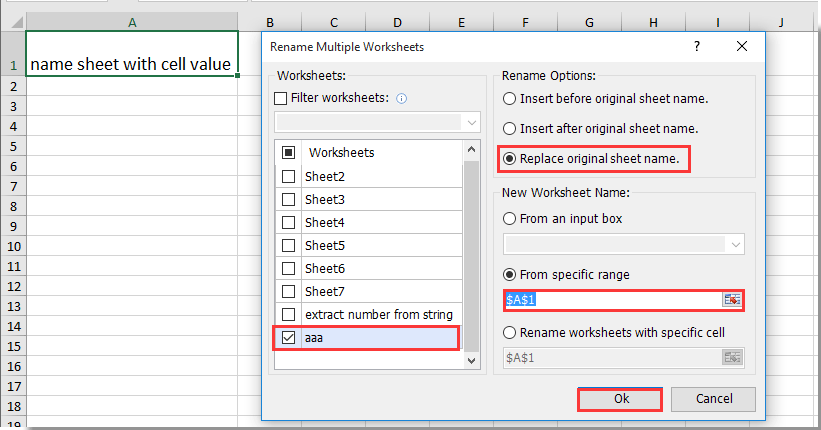
3. Tamam düğmesine tıkladıktan sonra, size kaç tane çalışma sayfasının başarıyla yeniden adlandırıldığını bildiren bir iletişim kutusu açılacak, lütfen Tamam düğmesine tıklayın.
Şimdi, yukarıdaki ekran görüntüsünde gösterildiği gibi, sayfa sekmesi A1 hücresinin içeriğiyle yeniden adlandırıldı.
Bu yardımcı programın ücretsiz deneme sürümünü (30-gün) kullanmak istiyorsanız, lütfen indirmek için tıklayın ve ardından yukarıdaki adımlara göre işlemi uygulamak için gidin.
Excel'de hücre değerini sayfa sekme adıyla veya tam tersini eşleştirme
En İyi Ofis Verimlilik Araçları
Kutools for Excel ile Excel becerilerinizi güçlendirin ve benzersiz bir verimlilik deneyimi yaşayın. Kutools for Excel, üretkenliği artırmak ve zamandan tasarruf etmek için300'den fazla Gelişmiş Özellik sunuyor. İhtiyacınız olan özelliği almak için buraya tıklayın...
Office Tab, Ofis uygulamalarına sekmeli arayüz kazandırır ve işinizi çok daha kolaylaştırır.
- Word, Excel, PowerPoint'te sekmeli düzenleme ve okuma işlevini etkinleştirin.
- Yeni pencereler yerine aynı pencerede yeni sekmelerde birden fazla belge açıp oluşturun.
- Verimliliğinizi %50 artırır ve her gün yüzlerce mouse tıklaması azaltır!
Tüm Kutools eklentileri. Tek kurulum
Kutools for Office paketi, Excel, Word, Outlook & PowerPoint için eklentileri ve Office Tab Pro'yu bir araya getirir; Office uygulamalarında çalışan ekipler için ideal bir çözümdür.
- Hepsi bir arada paket — Excel, Word, Outlook & PowerPoint eklentileri + Office Tab Pro
- Tek kurulum, tek lisans — dakikalar içinde kurulun (MSI hazır)
- Birlikte daha verimli — Ofis uygulamalarında hızlı üretkenlik
- 30 günlük tam özellikli deneme — kayıt yok, kredi kartı yok
- En iyi değer — tek tek eklenti almak yerine tasarruf edin